Excel表格内容显示不全的三种处理方法
设·集合小编 发布时间:2023-04-06 09:11:35 1726次最后更新:2024-03-08 12:06:48
我们在制作Excel表格填写内容时经常遇到文字太多,表格太短,从而显示不全的情况,下面我们介绍下这类问题的解决方法。希望本文内容能够给大家带来帮助。
图文不详细?可以点击观看【Excel免费试看视频教程】
工具/软件
硬件型号:小新Pro14
系统版本:Windows7
所需软件:Excel2013
操作方法
第1步
如图,文字显示不全,要么被表格挡住,要么跑到其它各自里,

第2步
有两种处理方法,第一种文字自动换行:首先选中要处理的表格,然后点击右键
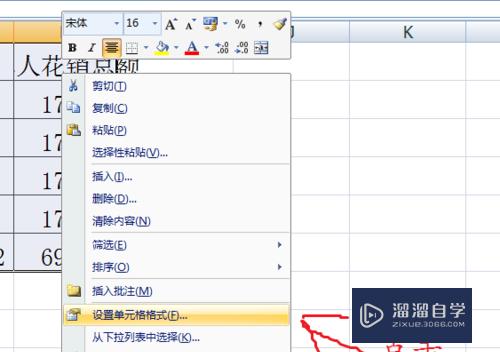
第3步
然后选中单元格格式,出现新的对话框,然后选择对齐

第4步
然后选择自动换行,点击确定
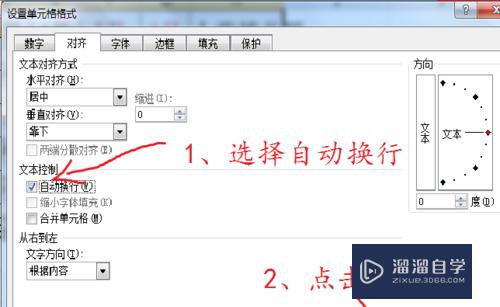
第5步
如图效果,文字动换行。这样做一个不足之处就是表格高度变得不一致,不美观。

第6步
如果想保持表格高度一致,那么第二种方法:可以在设置单元格格式里选择【缩小字体填充】,然后点确定。

第7步
得到如图效果,这样的不足之处是字体大小不统一,

第8步
第三种方法:比较简单,就是通过拖动表格边线改变表格宽度,
第9步
或者通过设置单元格宽度来改变,选择格式里的【列宽】,

第10步
然后输入列宽值,点击确定

第11步
这三种方法各有利弊,使用可根据实际情况使用。
- 上一篇:Excel文件打不开提示文件格式或文件扩展名无效
- 下一篇:Excel如何制作图表?
相关文章
- CAD中如何进行3D建模?
- SU如何导出CAD?
- WPS Excel 的高级筛选怎么用?
- 如何用Excel制作日历?
- Excel二级联动下拉菜单怎么做?
- Excel中如何快速查找重复值?
- Excel教程 Excel表格怎么排版?
- Excel如何画图?
- Excel要怎么作图?
- Excel怎样给表格加密?
- Excel快速删除整行的快捷键什么?
- 如何用Excel新建制作表格?
- 怎么在Excel表格中做加法?
- Excel表格中如何使用乘法?
- 怎么在Excel打斜杠?
- Excel表格打不开的解决方法
- C4D模型怎样导入到Photoshop中?
- CAD怎么在internet上用图形文件?
- CAD提示缺少.net4.5怎么处理?
- PS c6怎么给照片添加风的感觉?
- CAD出现c 2005问题怎么办?
- PPT如何让每张幻灯片都可以有不同的主题?
广告位


评论列表